كيفية إصلاح البريد الصوتي لا يعمل على iPhone [يعمل بنسبة 100٪]
نشرت: 2022-09-06لا شك أن البريد الصوتي على iPhone لا يعمل بشكل مزعج. ومع ذلك ، فهي ليست غير قابلة للحل. يمكنك إصلاحه بسهولة باستخدام الإصلاحات المجربة والمختبرة التي تمت مشاركتها في هذه المقالة.
عندما لا تكون متاحًا لتلقي مكالمة ، يكون البريد الصوتي في متناول يديك. إنه يوفر عليك الاضطرار إلى تفويت الفرص بسبب مكالمة فائتة. يمكنك تصفح الرسالة الموجودة في البريد الصوتي والاتصال بالمتصل وفقًا لذلك. ومع ذلك ، يصبح الأمر محبطًا للغاية إذا كان البريد الصوتي لا يعمل على iPhone.
أبلغ العديد من المستخدمين عن خطأ في البريد الصوتي على أجهزة iPhone. ومن ثم ، في هذه المقالة ، سنشارك بعض الإصلاحات المجربة والمختبرة للتخلص من هذه المشكلة. يمكنك متابعة قراءة هذا المقال إذا كنت تعاني أيضًا من نفس المشكلة.
قبل البدء في استكشاف الأخطاء وإصلاحها ، من الضروري فهم سبب عدم عمل البريد الصوتي لـ iPhone. يمكنك حل المشكلة دون عناء إذا كنت تعرف سببها.
لذلك ، يجيب القسم التالي على أحد الأسئلة الأكثر شيوعًا ، "لماذا لا يعمل بريدي الصوتي على جهاز iPhone الخاص بي."
لماذا لا يعمل البريد الصوتي على iPhone
قد يكون ما يلي هو أهم الأسباب التي تجعلك لا تتلقى رسائل بريد صوتي على جهاز iPhone الخاص بك.
- مواطن الخلل في البرامج العشوائية
- في انتظار تحديث شركة النقل
- إعادة توجيه المكالمات نشطة
- مشاكل متعلقة بالإعدادات الخلوية
- التعارض بين البلوتوث والشبكة الخلوية
أعلاه ، قمنا بإدراج الأسباب المحتملة لعدم عمل بريدك الصوتي على iPhone. الآن ، دعنا نطلعك على الطرق الممكنة لإصلاحها.
إصلاحات البريد الصوتي لا يعمل على مشكلة iPhone
أدناه ، نشارك الإصلاحات التي قد تستخدمها لحل المشكلات التي تؤدي إلى خطأ البريد الصوتي الذي لا يعمل على iPhone 11 وأجهزة iPhone الأخرى.
الإصلاح 1: ابدأ تشغيل جهاز iPhone الخاص بك مرة أخرى
قد تؤدي إعادة تشغيل iPhone إلى إصلاح مشكلة البرامج العشوائية التي قد تكون سببًا لعدم عمل البريد الصوتي على iPhone. لذلك ، فيما يلي كيفية إعادة تشغيل جهاز iPhone الخاص بك لإصلاح المشكلات.
- انتقل إلى وانقر فوق الإعدادات على هاتفك.
- حدد الإعدادات العامة .
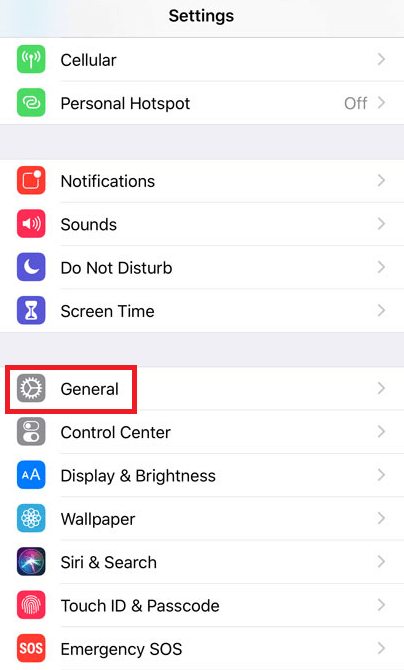
- اضغط على خيار إيقاف التشغيل الموجود في الأسفل.
- قم بالتمرير لإيقاف تشغيل جهاز iPhone الخاص بك.
اقرأ أيضًا: كيفية تمكين عدم الإزعاج على iPhone
الإصلاح 2: تثبيت تحديثات الناقل
قد لا يعمل البريد الصوتي على iPhone نظرًا لوجود تحديثات معلقة لمشغل شبكة الجوّال تحتاج إلى التثبيت. وبالتالي ، قد يؤدي تثبيت هذه التحديثات إلى حل المشكلة التي تواجهها. فيما يلي كيفية تثبيتها.
- انتقل إلى إعدادات جهاز iPhone الخاص بك.
- حدد عام من الخيارات المتاحة.
- اضغط على خيار حول .
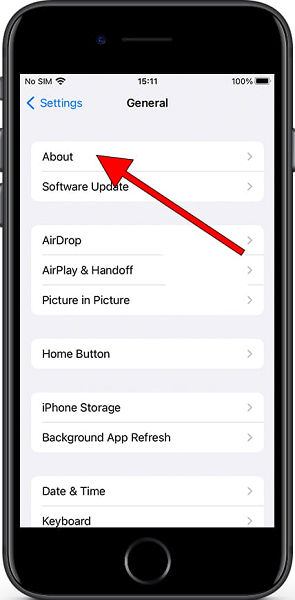
- اضغط على إعداد الشبكة .
- اختر تحديث لإكمال تثبيت تحديث مشغل شبكة الجوال على هاتفك.
الإصلاح 3: إيقاف تشغيل إعادة توجيه المكالمات
هل تم تمكين إعداد إعادة توجيه المكالمات لإعادة توجيه المكالمات التي لم يتم الرد عليها إلى أي هاتف؟ إذا كانت الإجابة بنعم ، فيجب عليك إيقاف تشغيل إعادة توجيه المكالمات لإصلاح مشكلة البريد الصوتي التي لا تعمل على iPhone.
- افتح الإعدادات واضغط على الهاتف.
- انتقل إلى Call Forwarding.
- قم بإيقاف تشغيل تبديل تحويل المكالمات .
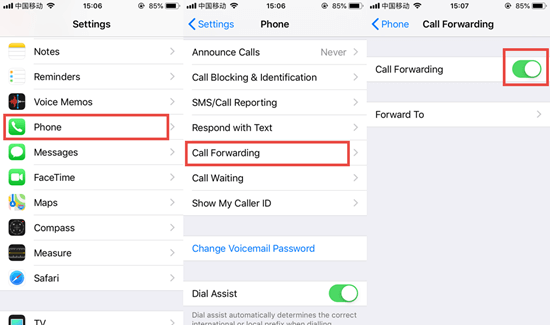
- بعد تعطيل إعادة توجيه المكالمات ، تحقق مما إذا كانت الأمور قد عادت إلى طبيعتها أو أن البريد الصوتي لا يزال لا يعمل على iPhone.
اقرأ أيضًا: مزامنة جهات الاتصال من iPhone إلى Mac

الإصلاح 4: قم بإيقاف تشغيل الخدمة الخلوية وتشغيلها مرة أخرى
غالبًا ما يؤدي إيقاف تشغيل الخدمة الخلوية ثم تشغيلها إلى إصلاح مشكلات الإعدادات الخلوية. وبالتالي ، يمكنك اتخاذ هذه الخطوات لتنفيذ هذا الإجراء لإصلاح البريد الصوتي الذي لا يعمل على مشكلة iPhone 11.
- افتح إعدادات هاتفك.
- انتقل إلى الإعدادات الخلوية وقم بإيقاف تشغيل البيانات الخلوية.
- حافظ على البيانات الخلوية مغلقة لمدة 30 ثانية.
- الآن ، قم بتبديل البيانات الخلوية.
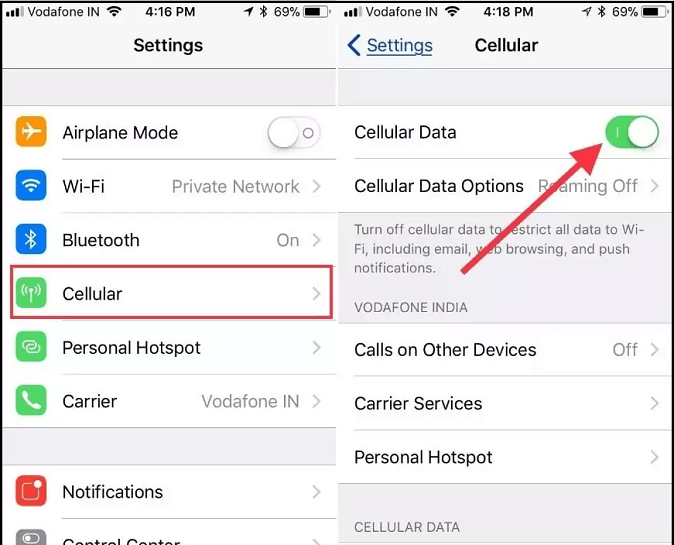
الإصلاح 5: قم بإيقاف تشغيل البلوتوث
غالبًا ما تتداخل شبكات Bluetooth مع الشبكة الخلوية ، مما يؤدي إلى مشاكل مثل البريد الصوتي على iPhone الذي لا يعمل. لذلك ، يعد إيقاف تشغيل Bluetooth أحد الأشياء التي يمكنك القيام بها لإصلاح المشكلة. فيما يلي الاتجاهات للقيام بذلك.
- انتقل إلى إعدادات جهاز iPhone الخاص بك وحدد إعداد Bluetooth .
- اضغط على زر تبديل البلوتوث لإيقاف تشغيله.
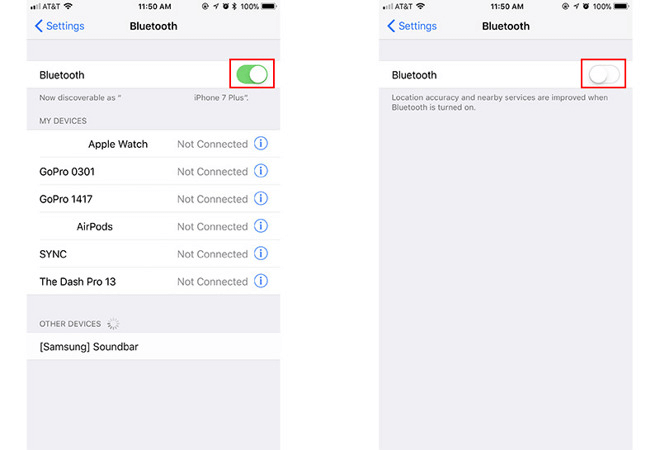
- تحقق مما إذا كان البريد الصوتي لـ iPhone لا يعمل أو إذا تم حل المشكلة.
الإصلاح 6: إعادة تعيين إعدادات شبكة هاتفك
تعد إعادة تعيين إعدادات الشبكة إلى إعدادات المصنع الافتراضية الأصلية طريقة أخرى لإصلاح البريد الصوتي الذي لا يعمل على مشكلة iPhone 11. وبالتالي ، فيما يلي عملية خطوة بخطوة للقيام بذلك.
- اختر الإعدادات.
- اضغط على الإعدادات العامة ونقل أو إعادة تعيين iPhone.
- حدد إعادة تعيين ثم إعادة تعيين إعدادات الشبكة.
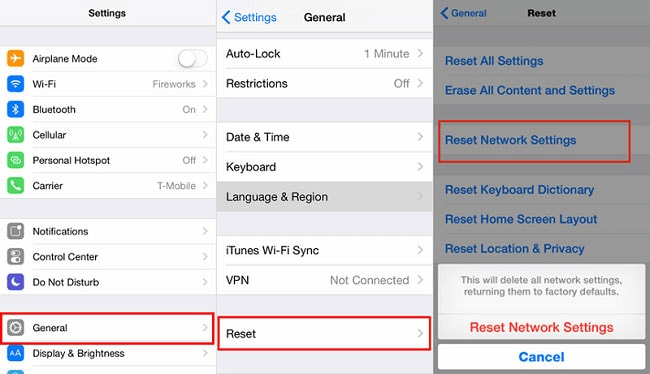
- أدخل كلمة مرور قفل الشاشة إذا طُلب منك القيام بذلك.
- أكمل عملية إعادة التعيين ومعرفة ما إذا كان قد تم حل المشكلة أو إذا كنت لا تزال لا تتلقى رسائل بريد صوتي على جهاز iPhone الخاص بك.
اقرأ أيضًا: الإصلاح: مشاركة موقعي لا يعمل على iPhone
الإصلاح 7: تصحيح التاريخ والوقت
قد يحدث أن لديك بيانات ووقت غير صحيحين على هاتفك. قد تتسبب إعدادات التاريخ والوقت الخاطئة أحيانًا في حدوث مشكلات مثل عدم عمل البريد الصوتي على iPhone. وبالتالي ، فيما يلي كيفية تعيين التاريخ والوقت الصحيحين على iPhone لحل المشكلة.
- انتقل إلى الإعدادات وافتح الإعداد العام .
- اختر التاريخ والوقت.
- قم بالتبديل إلى خيار التعيين تلقائيًا لتعيين التاريخ والوقت على هاتفك.
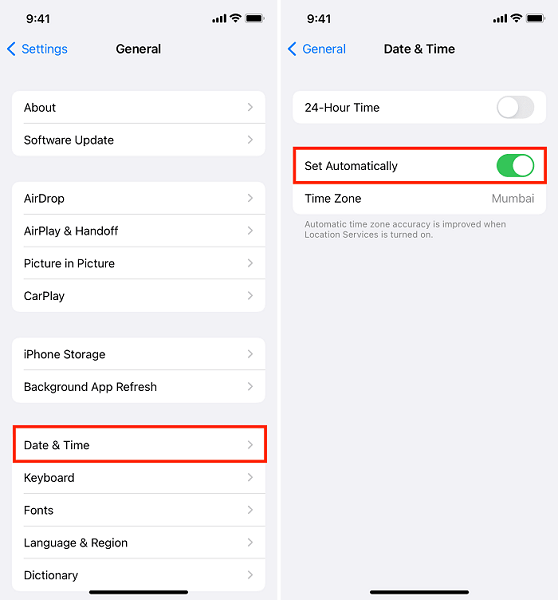
الإصلاح 8: اتصل ببريدك الصوتي
يمكنك أيضًا الوصول إلى البريد الصوتي والتحقق منه عن طريق الاتصال به مباشرة. فيما يلي إرشادات للقيام بذلك إذا كان البريد الصوتي لا يعمل على iPhone.
- انتقل إلى لوحة مفاتيح iPhone الخاصة بك.
- اضغط 1 واستمر في ذلك لبضع ثوان.
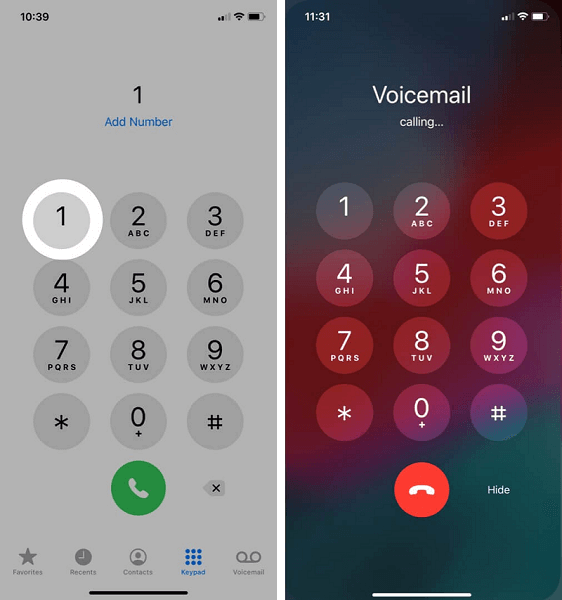
- الآن ، يمكنك التحقق من البريد الصوتي على جهاز iPhone الخاص بك إذا كان لا يعمل.
الإصلاح 9: أغلق تطبيق الهاتف بالقوة وافتحه مرة أخرى
يمكنك إغلاق تطبيق الهاتف وإعادة فتحه لإصلاح مشكلة البريد الصوتي على iPhone التي لا تعمل. ما يلي هو طريقة القيام بذلك.
- اسحب لأعلى لعرض جميع التطبيقات المفتوحة.
- مرر لأعلى مرة أخرى.
إذا كنت تستخدم iPhone 8 أو إصدارًا أقدم ، فيمكنك الضغط على زر الصفحة الرئيسية مرتين ثم التمرير سريعًا مرة أخرى. أغلق الهاتف وأعد تشغيله للتحقق مما إذا كانت المشكلة قد اختفت أو أن البريد الصوتي لا يعمل على iPhone.
الإصلاح 10: تواصل مع دعم Apple
إذا لم تساعدك أي من الإصلاحات المذكورة أعلاه في إصلاح خطأ البريد الصوتي لـ iPhone الذي لا يعمل ، فقد تتطلب المشكلة مساعدة الخبراء. وبالتالي ، يمكنك الاتصال بدعم Apple لحل المشكلة. للحصول على مساعدة Apple Support ، يمكنك زيارة الموقع الرسمي أو الانتقال إلى أقرب متجر Apple.
اقرأ أيضًا: [تم الإصلاح] لم يعد السطر الأخير متاحًا على iPhone
البريد الصوتي لا يعمل على iPhone: ثابت
من خلال هذه المقالة ، ناقشنا الحلول الممكنة لمشكلة البريد الصوتي لـ iPhone التي لا تعمل. يمكنك تجربتها بالتسلسل حتى يتم حل المشكلة.
إذا كنت تعرف أي طريقة أخرى أفضل لحل المشكلات بسبب عدم تلقيك رسائل بريد صوتي على جهاز iPhone الخاص بك ، فيمكنك مشاركتها عبر قسم التعليقات. يمكنك أيضًا ترك تعليق لنا في حالة وجود أي شك أو ارتباك بخصوص هذه الكتابة.
أخيرًا ، نأمل أن تظل على اتصال بنا للحصول على مزيد من التحديثات والمعلومات التقنية.
